苹果8怎么设置自己喜欢的铃声 iPhone8如何将音乐设为铃声?图文教程
苹果8怎么设置自己喜欢的铃声,iPhone 8作为苹果公司的新一代智能手机产品,备受消费者的关注。其中设置自己喜欢的铃声也是用户非常关注的问题之一。在通常情况下,iPhone 8默认提供了一系列的铃声供用户选择,但对于一些爱好个性化定制的用户来说,自行设置铃声是必不可少的功能。那么iPhone 8如何将音乐设为铃声呢?本文将通过图文教程为大家详细讲解。
iPhone8如何将音乐设为铃声?图文教程
首先,你要了解如何设置系统铃声:
1.在桌面上找到“设置”,打开它并点击“声音”
2.在“声音”界面中,你可以看到“电话铃声”、“短信铃声”
3.这里以“电话铃声”为例,打开它即可选择系统默认或是自定义的铃声
下面我们再说说如何自定义铃声:
接着再点击左上方的资料库选项列表,随后再选择“铃声”选项
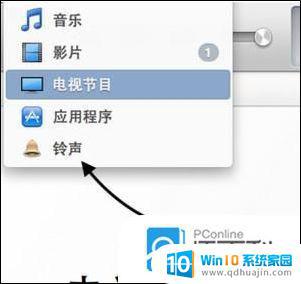
接下来请把从iPhone上导出的铃声文件拖到 iTunes 的铃声窗口中
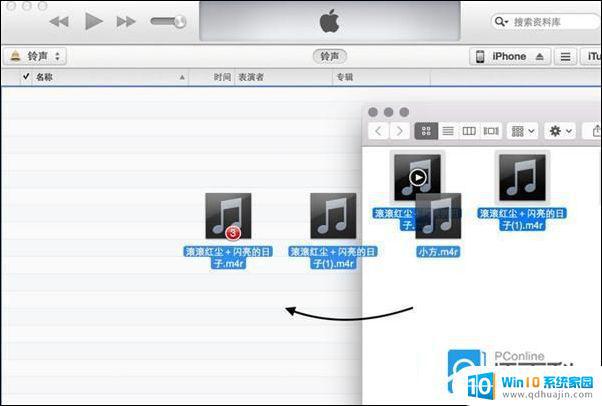
铃声文件拖完以后,接着再点击 iPhone 图标
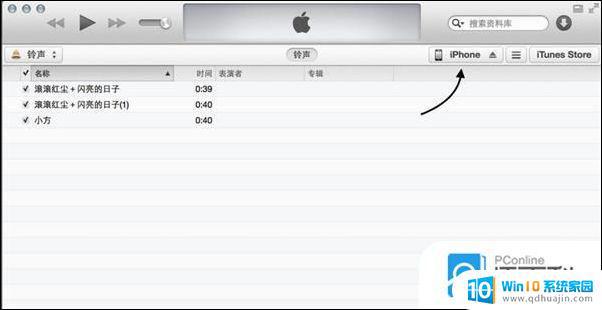
当然,如果你觉得用iTunes太麻烦,也可以选择一些第三方的助手软件,比如爱思助手、PP助手之类的。
1.首先你需要在电脑上安装爱思助手并连接你的iPhone7,打开爱思助手后点击“工具箱”
2.点击“铃声制作”按钮,开始制作铃声
3.在“铃声制作”界面,点击“选择文件”来选择你之前下载好的铃声
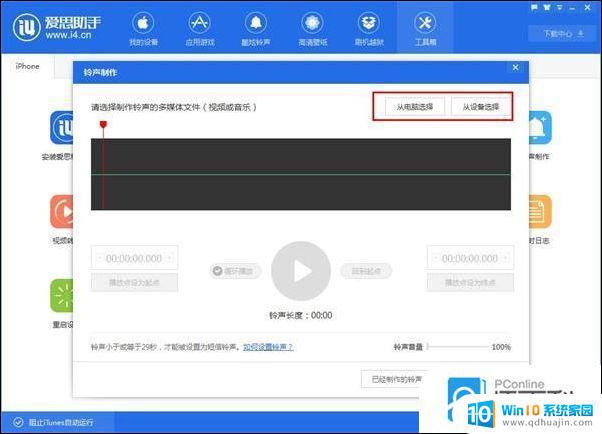
4.滑动指针来确定你所需要的铃声区间和时长,点击播放按钮可以试听

5.制作好以后,点击“生成铃声”-“导入到设备”即可
6.导入之后你可以在“我的设备”-“铃声”界面中将之前制作的铃声设为手机铃声,同时也可以管理你手机里的各种铃声
设置自己喜欢的铃声不再是一件困难的事情,只需按照上述教程进行简单的操作即可。因为每个人的喜好不同,所以可以根据自己的喜好,选择自己喜欢的音乐作为铃声。让您的iPhone8更加个性化和有趣吧!





